

(被点评的照片原图)
...............................
作者提问
请徐老师点评和后期处理为谢,我学处理了几次感觉达不到想要的效果。
................................
徐晓刚讲评
今天的标题有点不谦虚了。主要是因为案例非常典型,希望大家在浩如烟海的信息中能看到这一朵浪花。原片里有三座大桥,让天堑变通途,非常壮观。桥两侧分布有人家,生活气息浓郁。整体灰雾度大,色彩平淡,可以加通透解决。山间有成团的雾气,非常难得。原片已经有了区域光照效果,主要在画面的左侧,只是因为灰雾大,不够突出。可以进一步强调。
制作后效果如下:

(徐晓刚制作后:整体呈冷暖色调对比效果,更加通透,区域光突出了重点)
具体步骤如下:
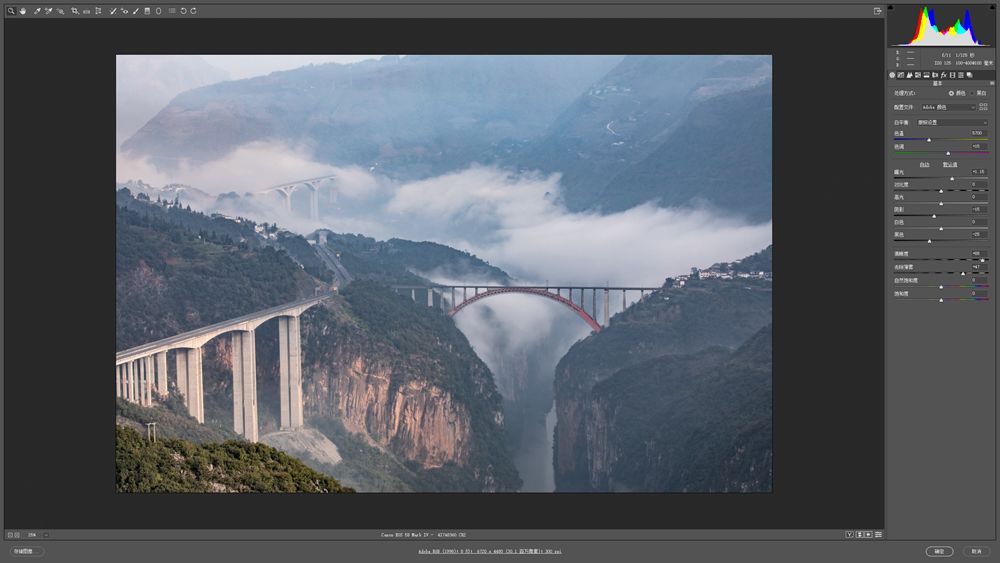
1.在Camera Raw中打开原图,加通透。曝光+1.15,阴影-15,黑色-25,有助于增加反差。清晰度+88,去除薄雾+47,去除雾气,增加清晰度。

2.降噪。上步操作会产生更多噪点,所以点细节面板,在减少杂色中把明亮度设为11,颜色设为33,其余参数默认。放大观察,噪点、细节可以接受。
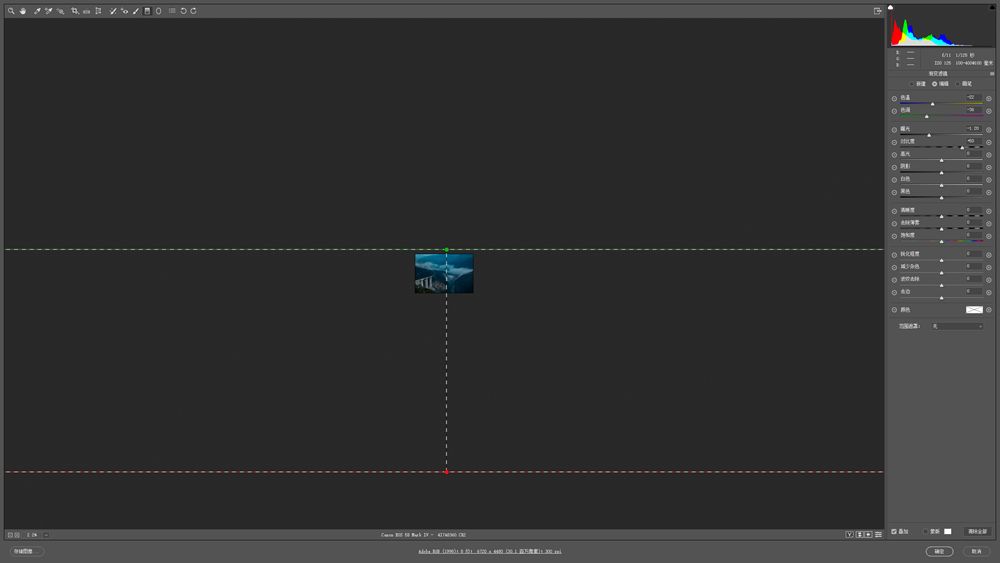
3.渲染冷色。在Camera Raw中点渐变滤镜。色温-22,色调-36,偏向冷色。曝光-1.2,对比度+50,如图,从上到下大范围拉渐变。主要为了渲染冷色调,压低影调。这样拉渐变是为了使画面明度分布相对均匀。
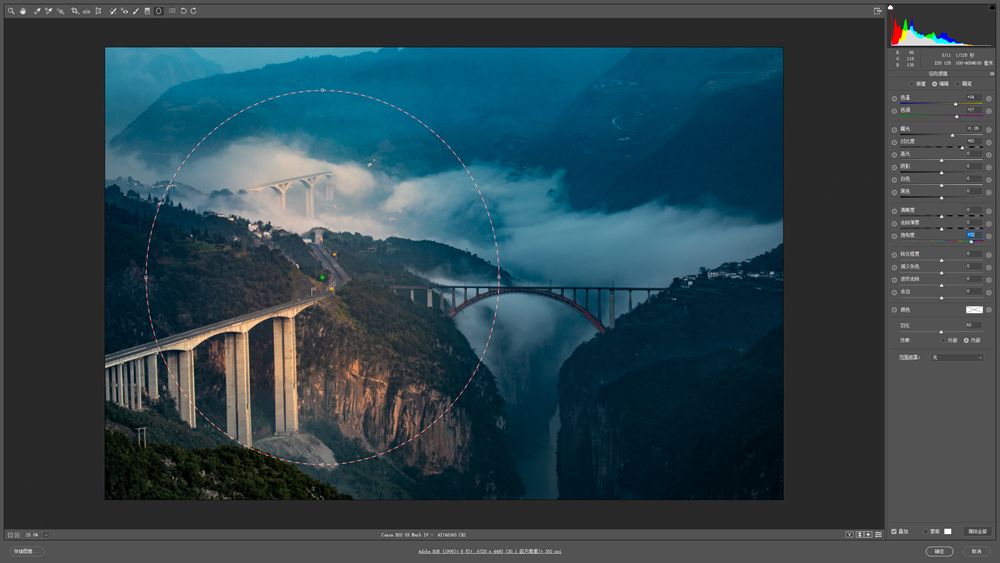
4.强调暖色。在Camera Raw中点径向滤镜。色温+34,色调+37,偏向暖色。曝光+1.05,对比度+50,效果选“内部”,如图,在受光区域拉一个椭圆形渐变。主要为了渲染暖色调,并提高亮度、对比度,使这部分更为突出。再用污点去除工具可以修掉传感器的脏点。制作完成。
再看一次原图和制作后效果:

(被点评的照片原图)

(徐晓刚制作后:整体呈冷暖色调对比效果,更加通透,区域光突出了重点)
.................................
徐晓刚总结
所有步骤都在Camera Raw中完成的,制作时间也就5分钟,是不是做到了快、准、美?也很好学吧?
如要系统地学习后期制作,并获得我一对一的VIP答疑服务,欢迎关注我的视频课
《后期18般武艺》
。认真学,最多一个月,您将有重大突破。
重要消息:高清视频课《后期18般武艺》来了!
我用录屏视频讲了《后期18般武艺》,共18课,使用软件为Photoshop CC和其自带的Camera Raw插件,适用于Photoshop CC 2018、2019以及各种早期版本,包含几百种后期技法,30多个调图案例,这样每个制作步骤都能看清,品质为高清视频,可以直接邮件发给学员观看,观看时间不限,次数不限,建议使用电脑观看,因为屏幕太小,看不太清。
课程内容细致,即使零基础,只要一步步模仿,也可学会。
视频是防盗版的,只能绑定在一台电脑上观看,播放不限次数,电脑坏了,换了可免费再授权。已建立学员微信群,用来提问,互动,答疑。视频已正式发布,价格不便宜,1000元,如有兴趣,欢迎学习!另外还提供案例的所有素材,可供模仿、练习。作为一个过来人,深知只看视频,不动手制作是学不会的,所以建议学员一定要照着视频模仿。希望爱后期的读者都成为后期高手!
下面是徐晓刚
课程服务
微信二维码:
愿意付费学习的朋友
请识别二维码,加好友、留言。

其他后期制作前后的对比图

(原图)

(徐晓刚制作后)

(原图)

(徐晓刚制作后)

(原图)

(徐晓刚制作后)

(原图)

(徐晓刚制作后)
下面是徐晓刚
课程服务
微信二维码:
愿意付费学习的朋友
请识别二维码,加好友、留言。


















